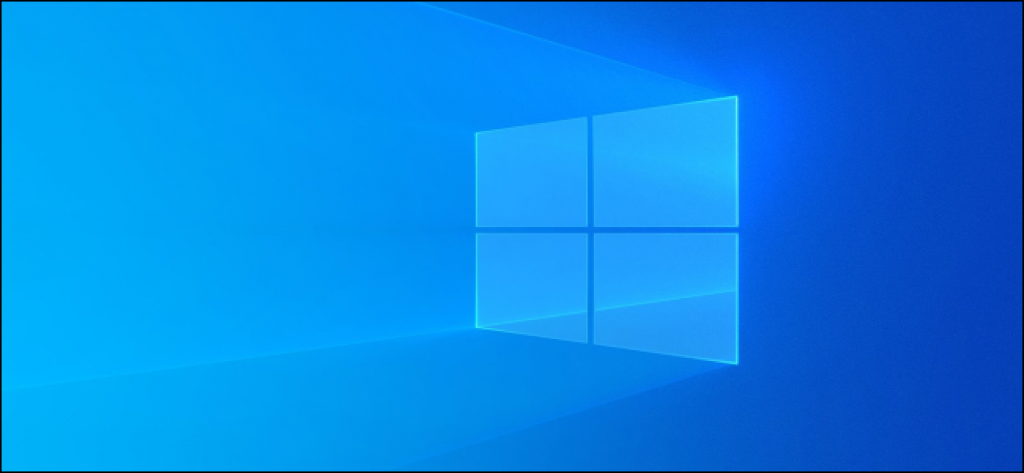Unduh Gratis: Microsoft PowerToys untuk Windows 10
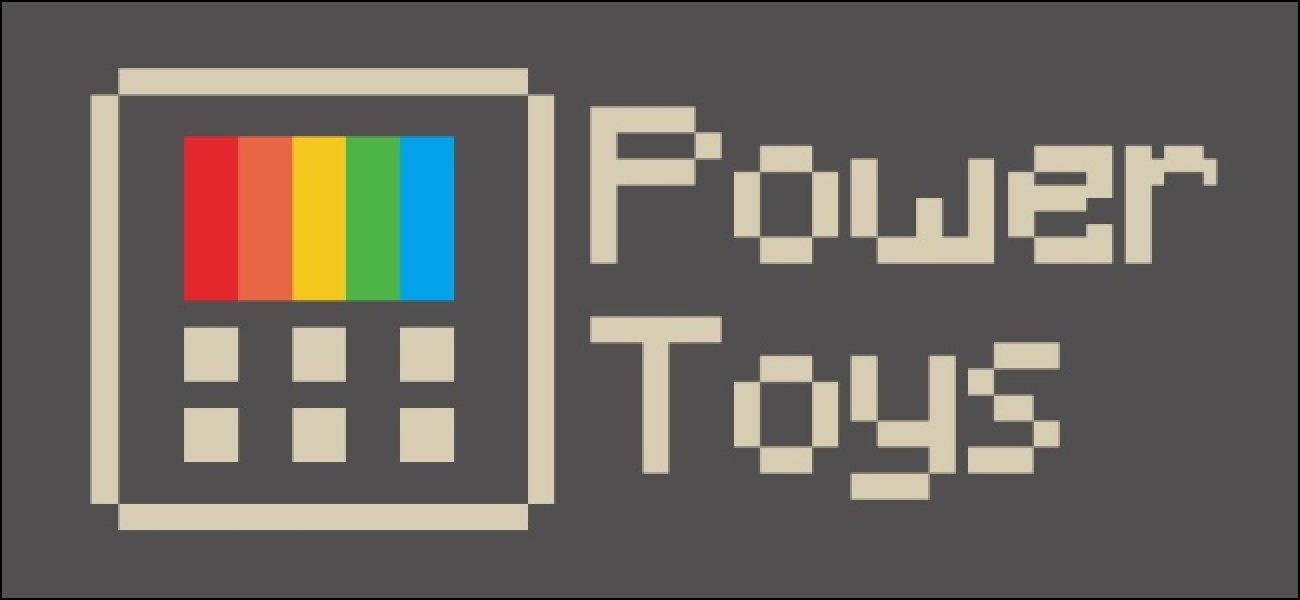
Microsoft berjanji Windows 10 mendapatkan PowerToys, dan mereka akhirnya ada di sini! Rilis pratinjau pertama termasuk a Windows overlay cara pintas kunci dan window manager desktop yang akan membuat Anda melampaui 2 × 2 gertakan sederhana.
Kamu bisa unduh PowerToys dari GitHub—Pilih file PowerToysSetup.msi. Mereka gratis dan open-source!
Setelah mengunduh dan menginstal PowerToys, Anda akan melihat logo PowerToys di area notifikasi Anda. Klik untuk membuka jendela Pengaturan PowerToys.
Berbeda dengan PowerToys lama untuk Windows XP, ini bukan unduhan yang terpisah. Ada satu paket PowerToy besar yang Anda unduh dan pasang. Anda dapat memilih PowerToys mana yang diaktifkan dari jendela pengaturan.

Panduan Pintas menyediakan bantuan kontekstual dengan Windows pintasan kunci. Untuk mengaktifkannya, tekan dan tahan tombol Windows pada keyboard Anda sejenak. Anda akan melihat hamparan yang menunjukkan Windows cara pintas kunci yang dapat Anda gunakan. Misalnya, angka muncul di atas ikon aplikasi Anda di bilah tugas. Anda bisa menekan Windows+1 untuk mengaktifkan pintasan bilah tugas pertama seolah-olah Anda telah mengekliknya.
Pintasan keyboard ini tersedia setiap saat, tetapi PowerToy menyediakan cara yang lebih mudah untuk menemukannya saat Anda menggunakannya Windows tanpa membaca tentang mereka secara online terlebih dahulu.
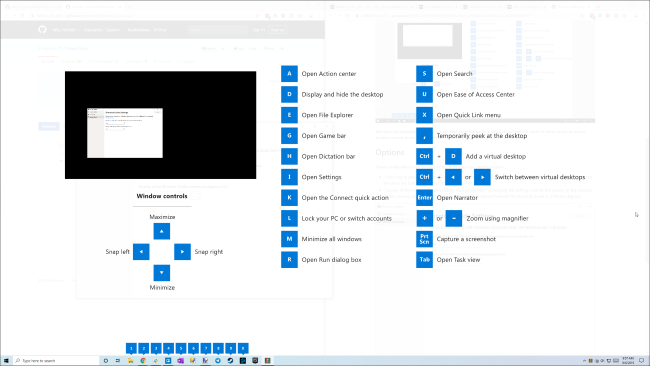
FancyZones memungkinkan Anda membuat tata letak jendela dan menetapkan dengan cepat windows untuk tata letak itu. Apakah kamu mau tiga windows berdampingan di layar Anda? Windows 10 fitur jepret normal tidak akan membantu dengan itu, tetapi FancyZones bisa.
Anda dapat mengonfigurasinya dari bagian FancyZones di Pengaturan PowerToys. Klik tombol "Edit Zona" atau tekan Windows+ ~ (tilde) untuk membukanya.
Untuk pengaturan yang lebih mudah windows, Anda dapat mengaktifkan opsi "Tahan Shift untuk mengaktifkan zona sambil menyeret" dan kemudian tahan tombol Shift sambil menyeret windows sekitar pada layar Anda untuk dengan cepat memasangnya ke zona yang Anda pilih.
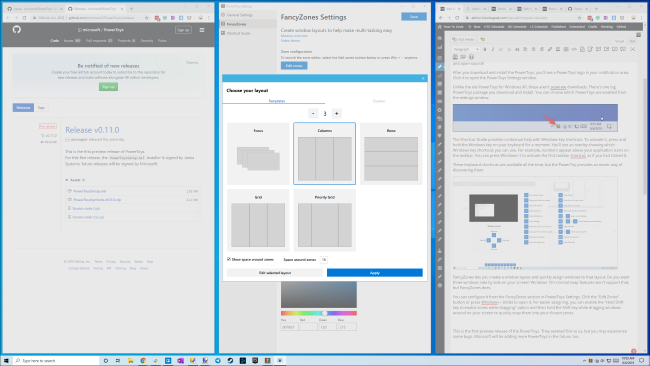
Ini adalah rilis preview pertama PowerToys baru. Mereka tampak baik-baik saja bagi kami, tetapi Anda mungkin mengalami beberapa masalah. Misalnya, FancyZones belum berfungsi dengan baik jika Anda memiliki beberapa monitor.
Microsoft akan meningkatkan PowerToys ini dan menambahkan lebih banyak PowerToys di masa depan, jadi tetaplah disini.
Inilah demo video yang ditautkan oleh Microsoft dari layar pengaturan FancyZones:


![Smartphone terbaik di bawah Rs 10.000 [September 2019]: Dari Realme 5 ke Redmi Note 7S dan banyak lagi](../wp-content/uploads/2019/09/1568605638_Smartphone-terbaik-di-bawah-Rs-10.000-September-2019-Dari-Realme.jpg)